Kā izmantot Power Automate operētājsistēmā Windows 11, lai automatizētu uzdevumus
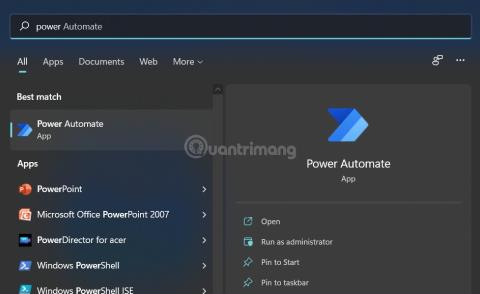
Power Automate Desktop ir jauns Windows 11 rīks ar iespēju automatizēt daudzus dažādus uzdevumus.
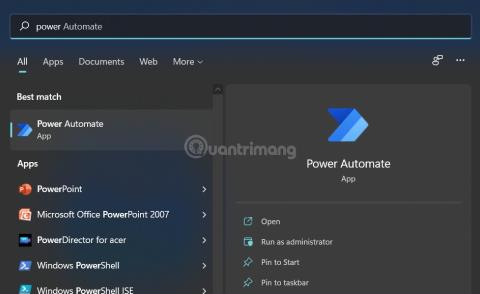
Power Automate Desktop ir jauns Windows 11 rīks ar iespēju automatizēt daudzus dažādus uzdevumus. Power Automate priekštecis ir Microsoft Flows. Izmantojot Power Automate, lietotāji var automatizēt manuālus, atkārtotus uzdevumus, lai ietaupītu laiku un pūles.
Šajā rakstā Tips.BlogCafeIT parādīs, kā izmantot Power Automate operētājsistēmā Windows 11.
Power Automate Desktop pamata iestatījumi
Pirmkārt, lai palaistu Power Automate, ir nepieciešama vismaz 2 GB RAM un 1 GB bezmaksas krātuves, .NET Framework 4.7.2 vai jaunāka versija, tīmekļa pārlūkprogramma ar jaunāko versiju un interneta savienojums.
1. darbība. Power Automate ir iepriekš instalēta operētājsistēmā Windows 11, tāpēc, lai to atvērtu, vienkārši nospiediet pogu Sākt , pēc tam ierakstiet power automate un pēc tam Enter , lai atvērtu lietojumprogrammu.
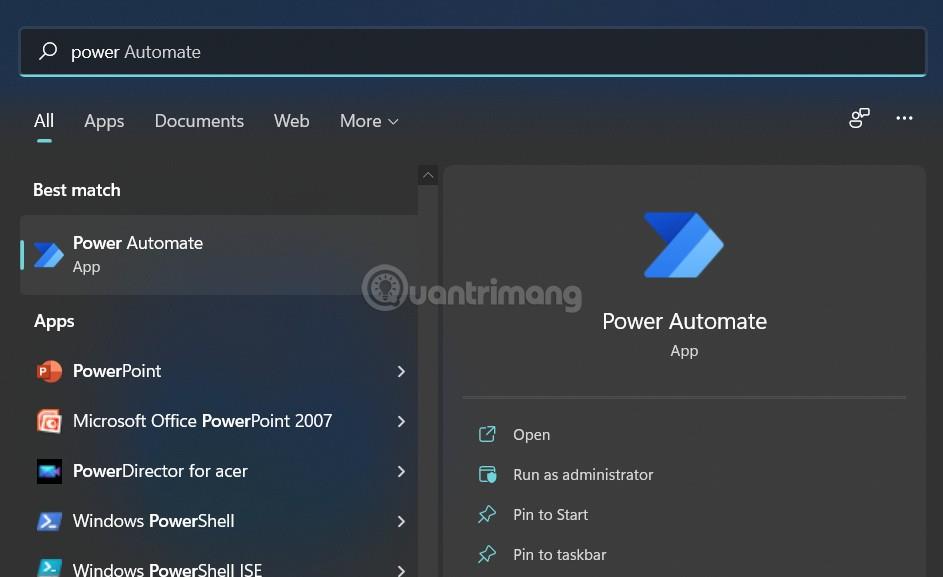
2. darbība. Pirmoreiz startējot lietojumprogrammu, jums būs jāgaida brīdis, līdz tā pārbaudīs atjauninājumus.

3. darbība. Lai to izmantotu, jums būs jāpiesakās savā Microsoft kontā. Ja jums nav konta, varat skatīt, kā izveidot Microsoft kontu .
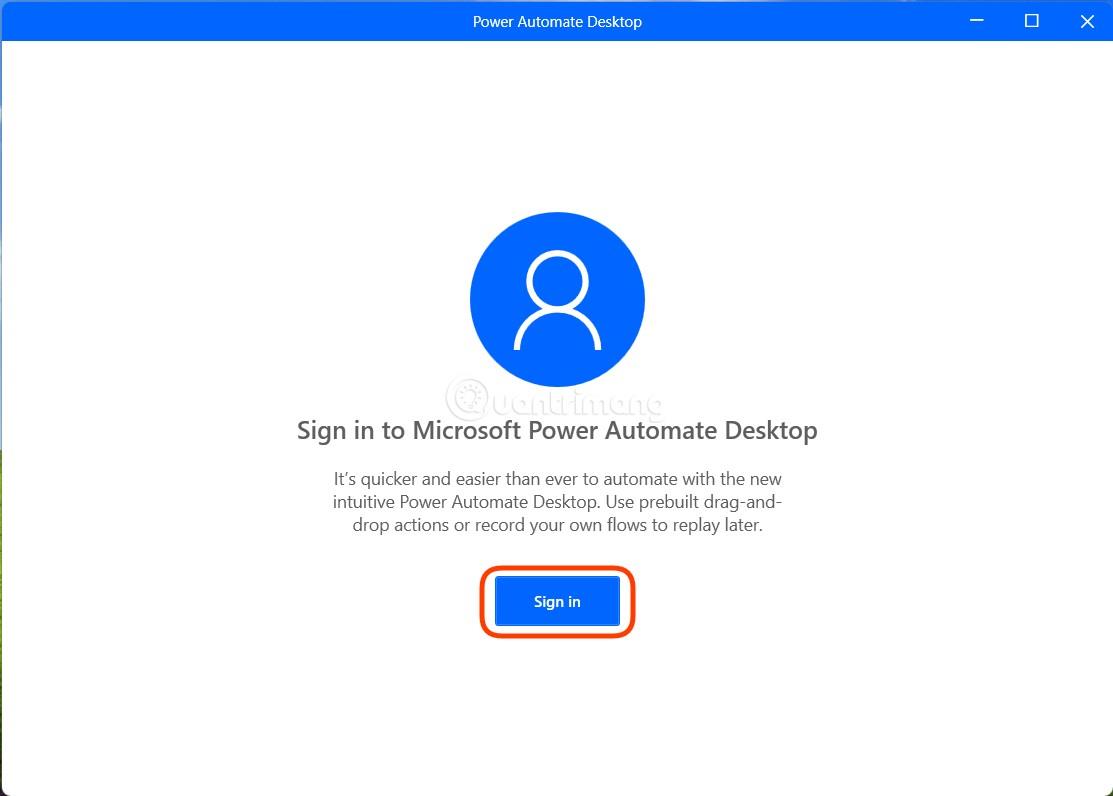
4. darbība: pēc e-pasta un pieteikšanās paroles ievadīšanas darbību veikšanas jums būs jāizvēlas sava valsts un pēc tam Sākt .
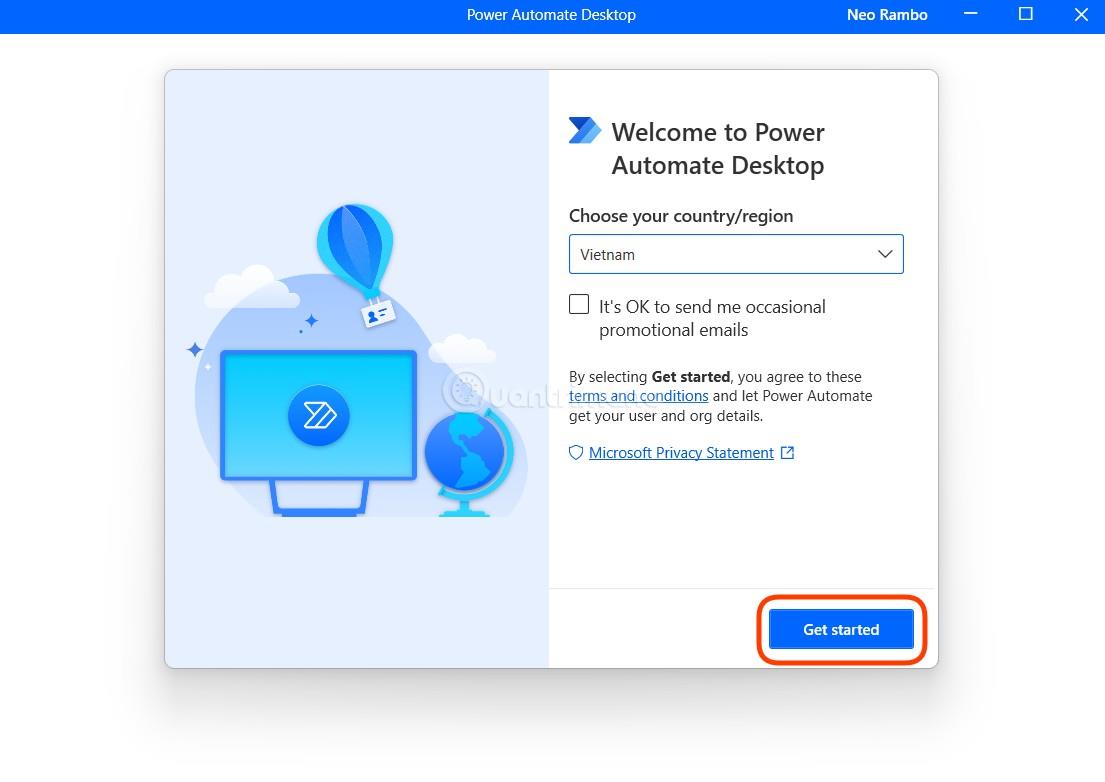
5. darbība. Parādīsies Power Automate Desktop galvenā saskarne, lai no šejienes jūs varētu izveidot savas automatizācijas plūsmas.
Kā izveidot automatizācijas plūsmas operētājsistēmā Windows 11 Power Automate
Programmā Power Automate Desktop automatizācijas darbību secības sauc par plūsmām. Tālāk ir sniegta informācija par automatizācijas plūsmas izveidi.
1. darbība. Lai izveidotu jaunu plūsmu, noklikšķiniet uz pogas + Jauna plūsma augšējā kreisajā stūrī.
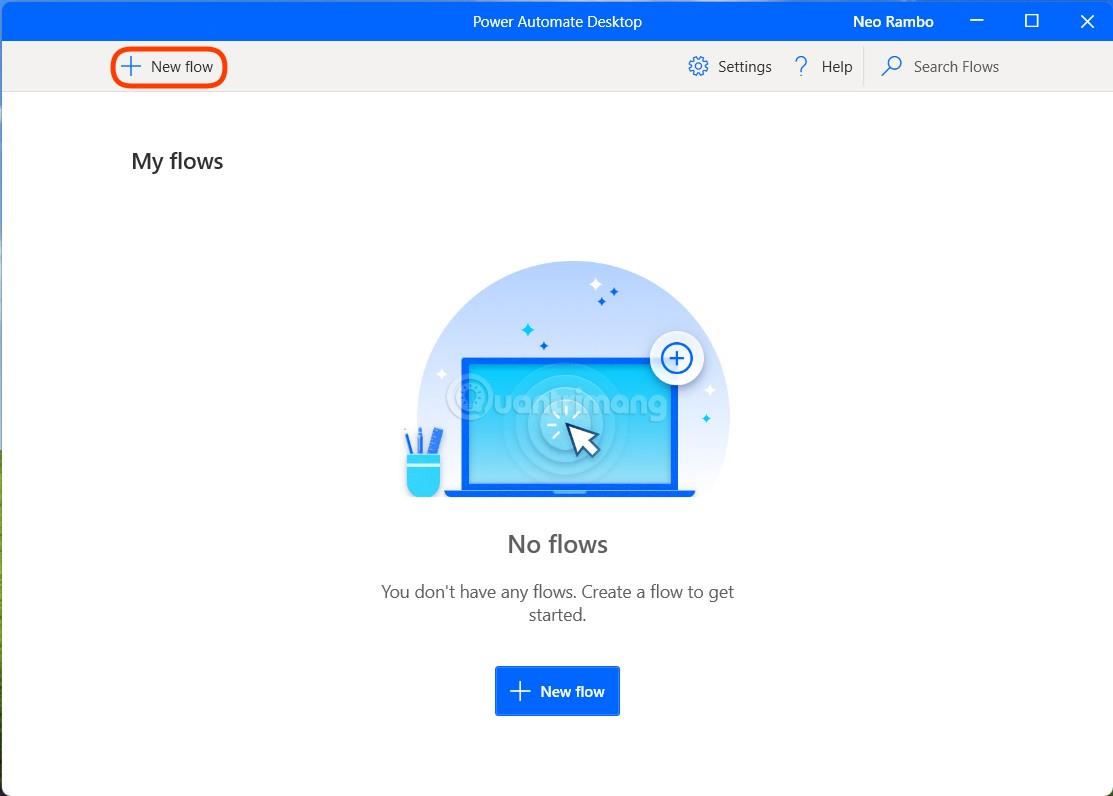
2. darbība. Ievadiet jaunās plūsmas nosaukumu un pēc tam noklikšķiniet uz Izveidot.
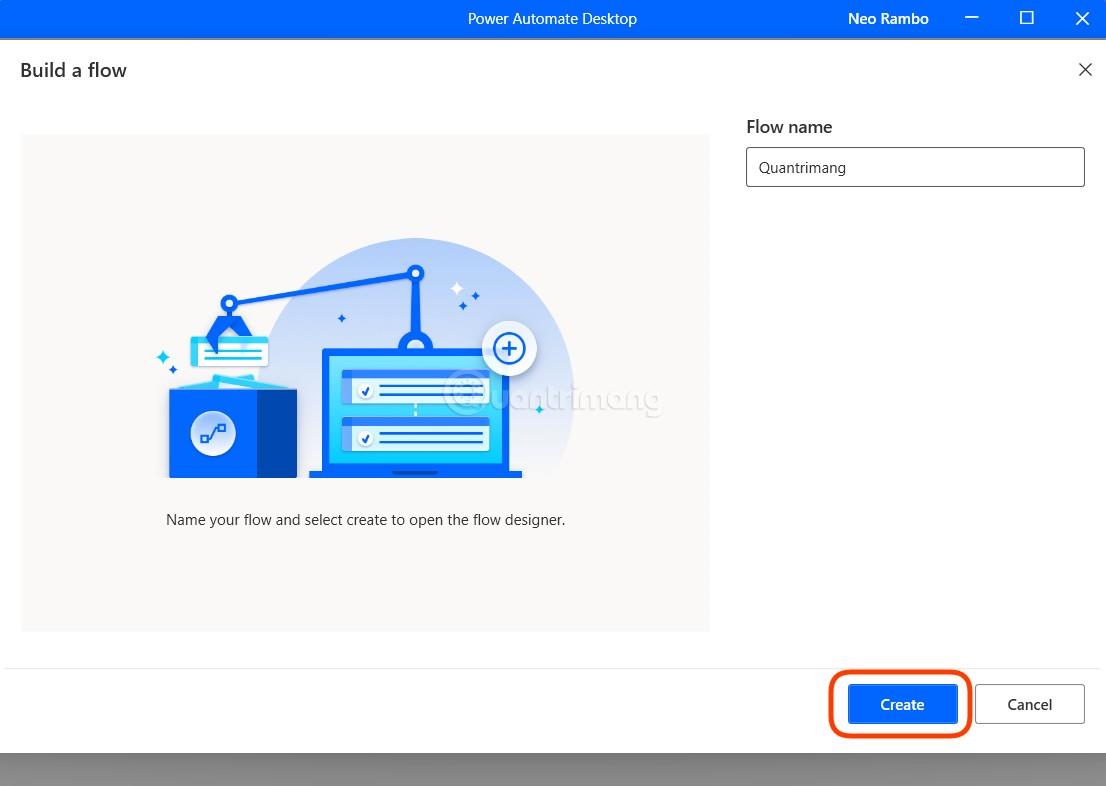
3. darbība. Tiks atvērti divi logi. Viens ir logs Manas plūsmas , kurā varat izveidot un pārvaldīt plūsmas, bet otrs ir plūsmas rediģēšanas logs, kurā ierakstāt/rediģējat tikko izveidoto plūsmu. Ja otrais logs neparādās, varat veikt dubultklikšķi uz plūsmas nosaukuma, kuru vēlaties rediģēt lapā Manas plūsmas, lai to atvērtu.
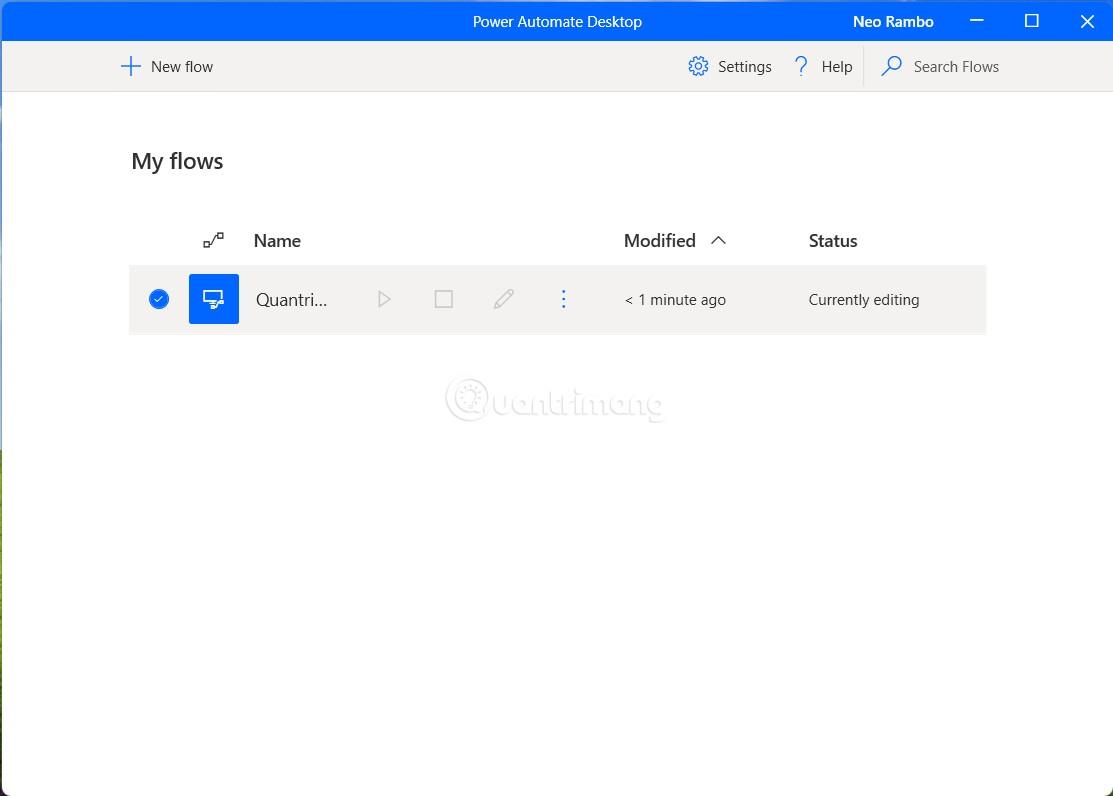
4. darbība: plūsmas rediģēšanas logs ir sadalīts 3 daļās. Kreiso rūti sauc par darbībām, kas satur vairāk nekā 370 iepriekš sagatavotas darbības. Vidējā rūts ir galvenā sadaļa , kurā varat pielāgot darbplūsmu un plūsmas darbības. Labās puses lodziņa nosaukums ir Mainīgie, kas satur ievades/izvades mainīgos, kad veidojat plūsmu.
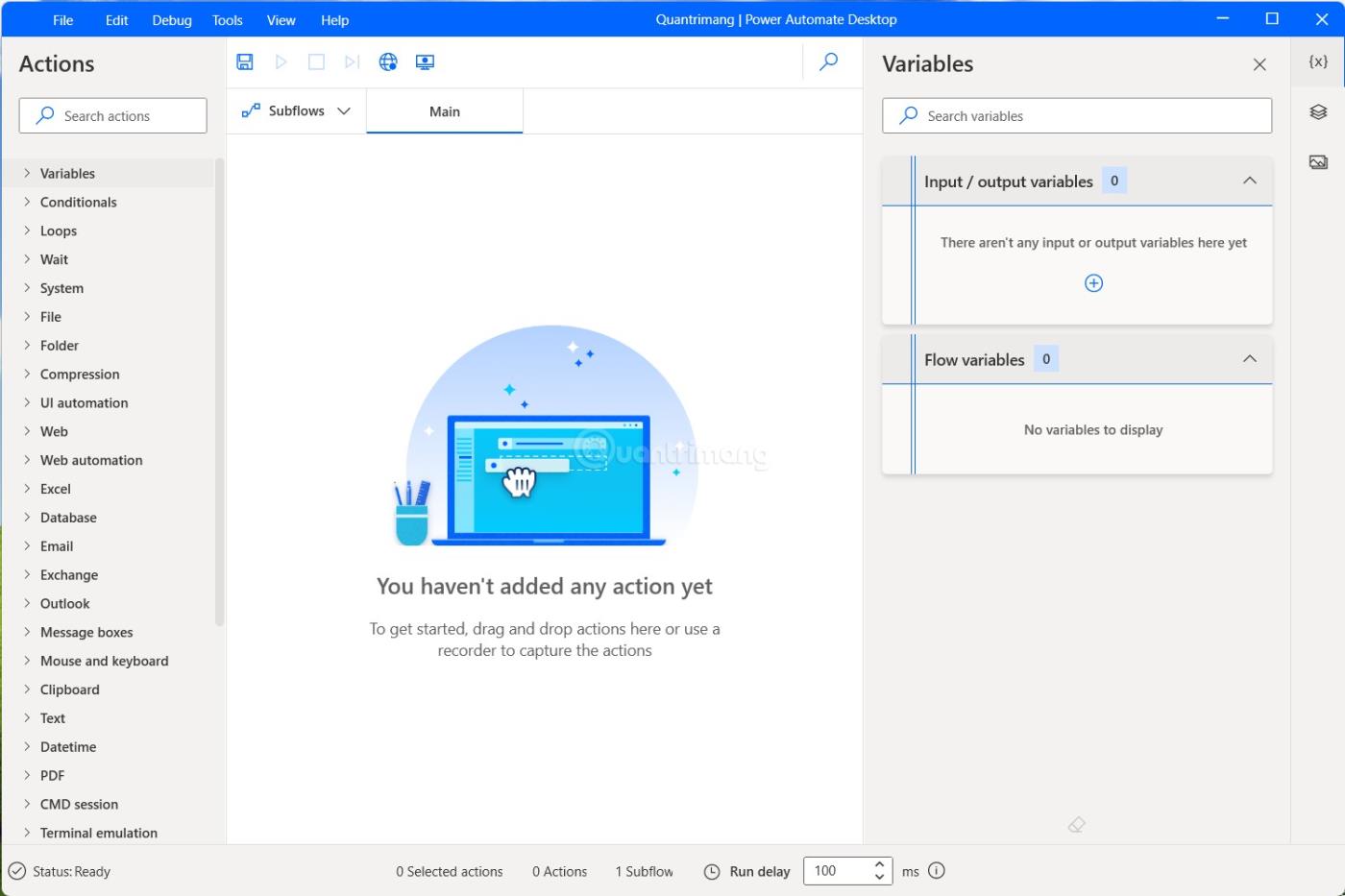
Sadaļā Galvenā, tieši augšpusē, ir ikonas, kas atbilst pogām Saglabāt, Palaist, Apturēt, Palaist ar darbību , Tīmekļa ierakstītājs un Darbvirsmas ierakstītājs .
Plūsmas var veidot trīs veidos: viens ir vilkt un nomest uzdevumus no iepriekš izveidotajām plūsmām no kreisās rūts un otrs ir izmantot uzdevumu ierakstītāju. Trešais veids ir apvienot abas metodes, lai izveidotu jums piemērotas plūsmas.
Plūsmas izveides piemērs, izmantojot Power Automate
Tagad, lai parādītu, kā darbojas Power Automate, Tips.BlogCafeIT parādīs, kā izveidot vienkāršu plūsmu, izmantojot uzdevumu ierakstīšanas funkciju. Mēs izveidosim plūsmu, kas automātiski atskaņo mūziku, izmantojot Sportify.
1. darbība. Vispirms plūsmas rediģēšanas saskarnē noklikšķiniet uz Darbvirsmas ierakstītājs .
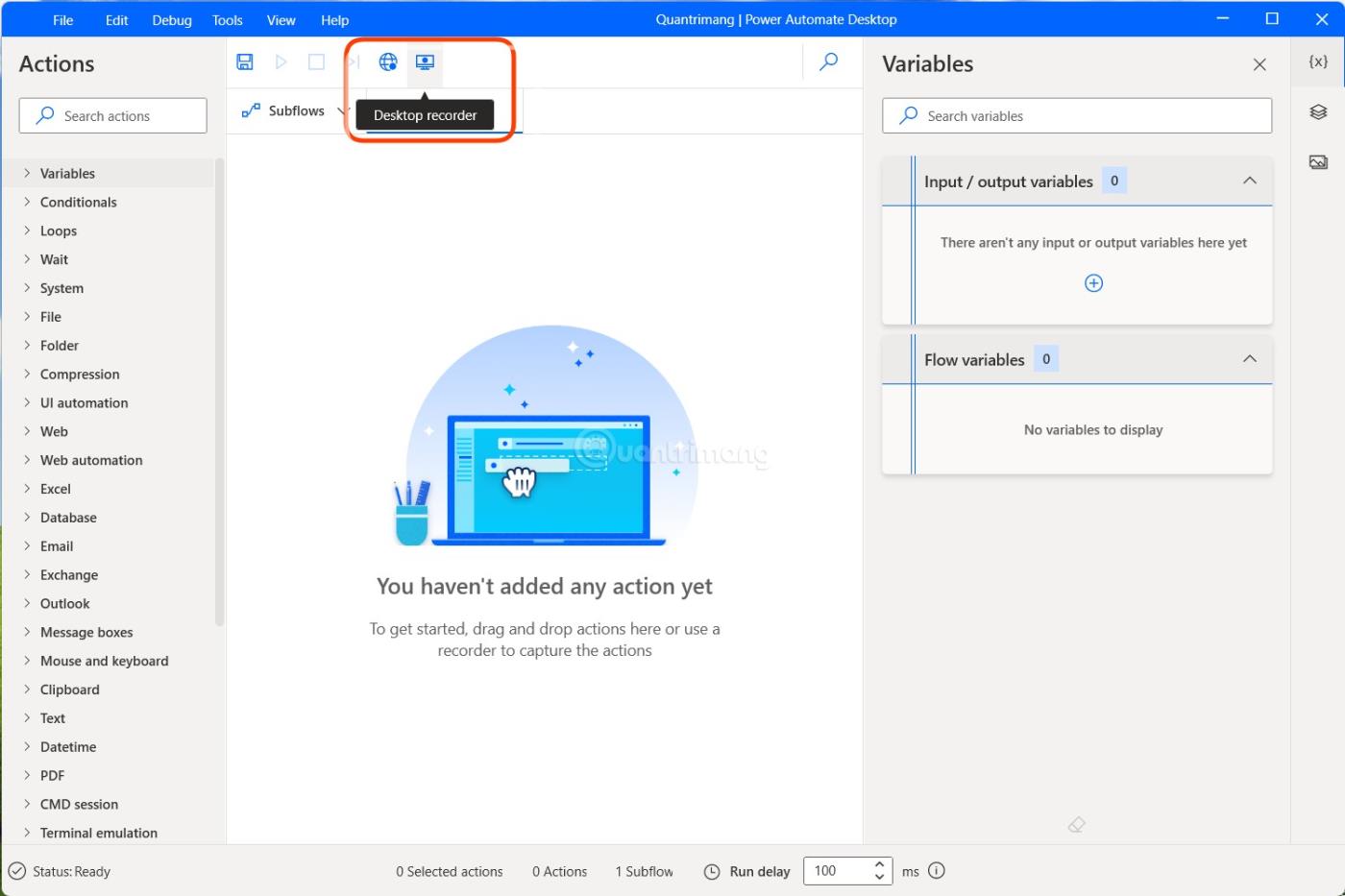
2. darbība: parādīsies darbvirsmas detektora logs . Noklikšķiniet uz Ierakstīt un sāciet veikt ierakstāmo darbību.
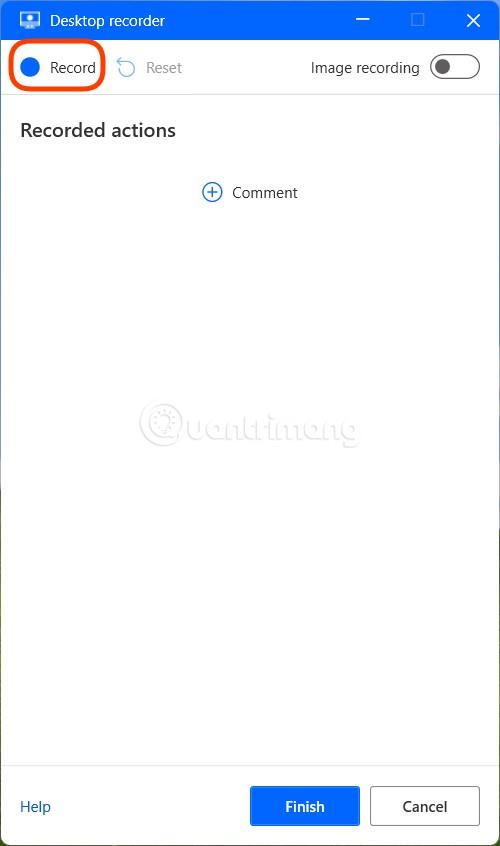
3. darbība. Veiciet darbības mērenā ātrumā, lai Power Automate varētu visprecīzāk ierakstīt darbības. Šeit Tips.BlogCafeIT nospiedīs Meklēt pogu operētājsistēmā Windows 11 un meklēs vienumu Spotify. Nospiežot pogu Meklēt, pirms atslēgvārda ievadīšanas uzgaidiet dažas sekundes, līdz tiek pilnībā parādīts meklēšanas logs .
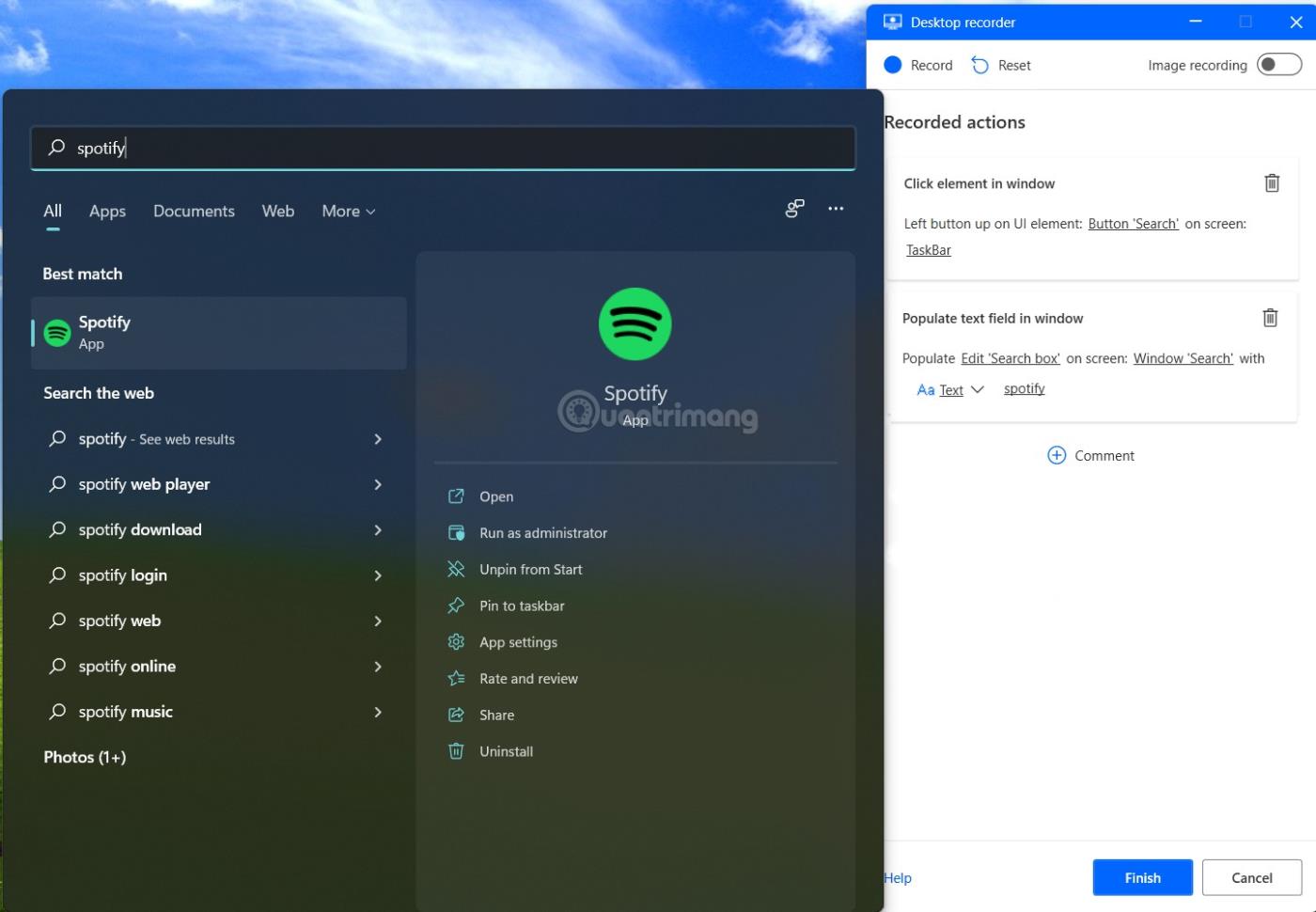
4. darbība: Kad parādās lietojumprogramma Spotify, noklikšķiniet uz tās un gaidiet, līdz programma tiek atvērta. Pēc lietojumprogrammas atvēršanas turpiniet darbības, lai meklētu un atvērtu iecienītāko mūzikas albumu.
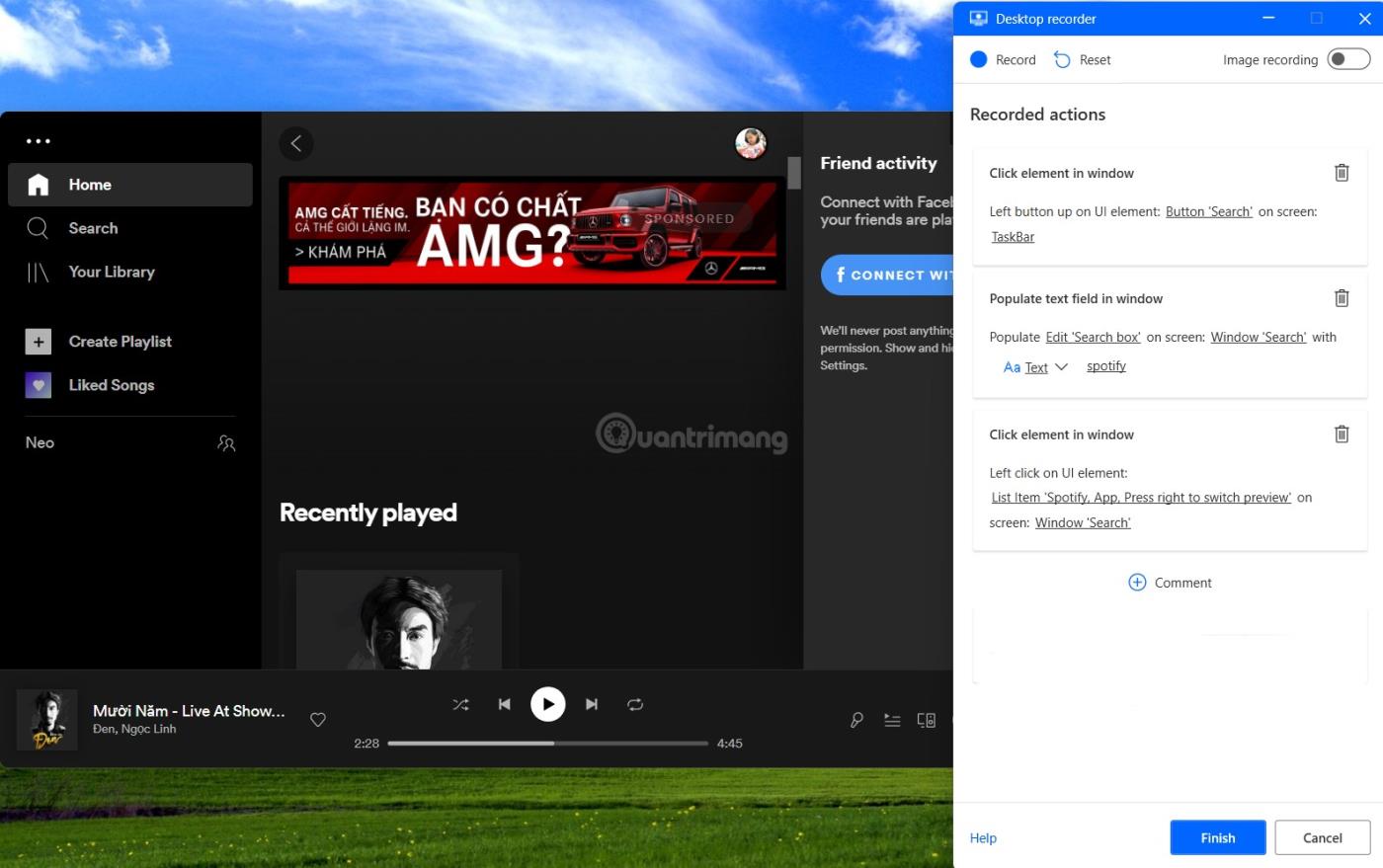
5. darbība: pēc pabeigšanas noklikšķiniet uz Pabeigt , lai pabeigtu. Ierakstīšanas laikā varat pauzēt un sākt ierakstīšanu no jauna, ja jums ir jāveic kaut kas cits ārpus straumes. Šajā piemērā Tips.BlogCafeIT vairākas reizes apturēja ierakstīšanu, lai uzņemtu ekrānuzņēmumus .
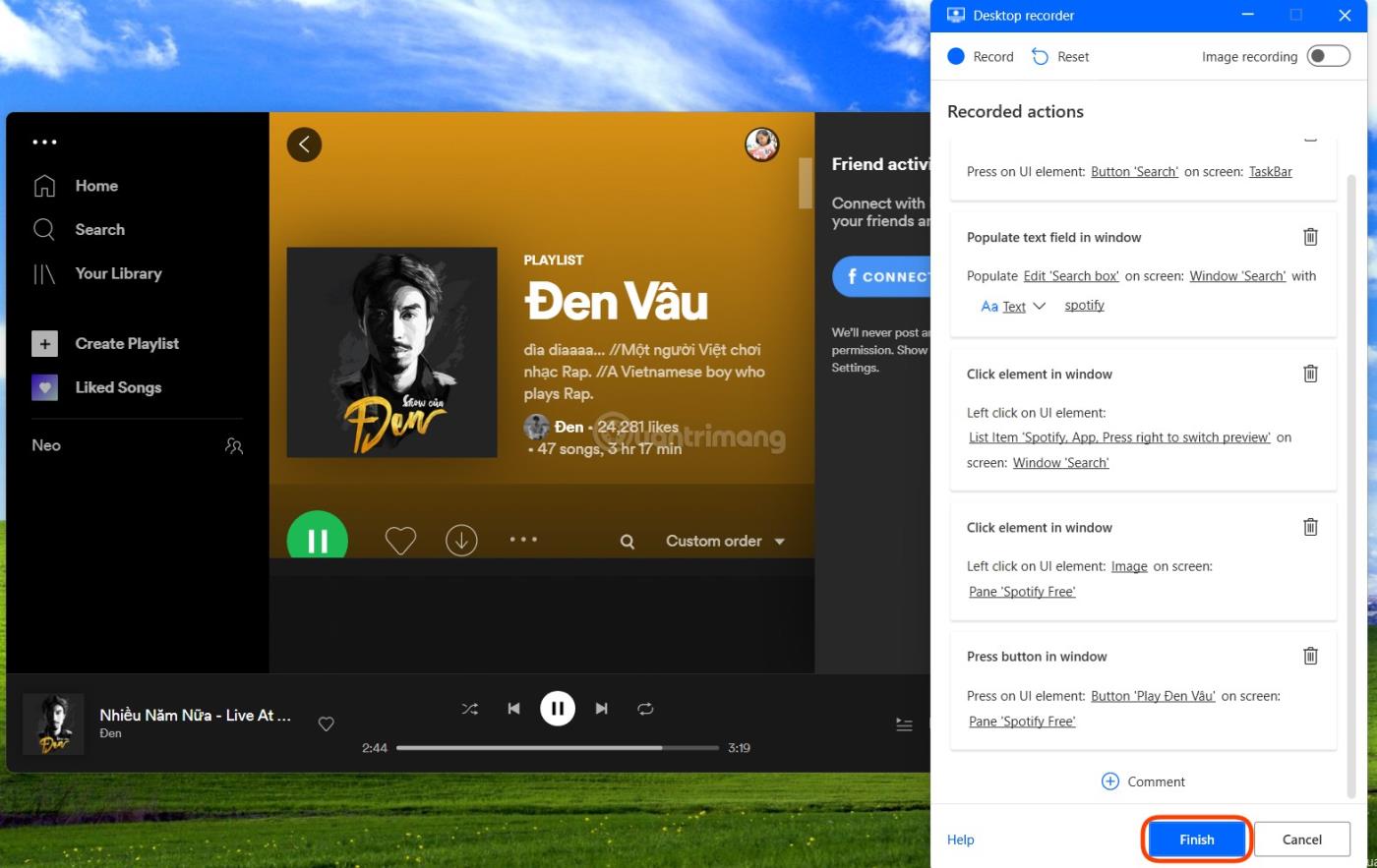
6. darbība. Darbvirsmas rekodētāja logs pazudīs, un jūs tiksit atgriezts plūsmas rediģēšanas logā. Šeit varat pievienot, rediģēt, pārbaudīt un saglabāt tikko izveidoto plūsmu.
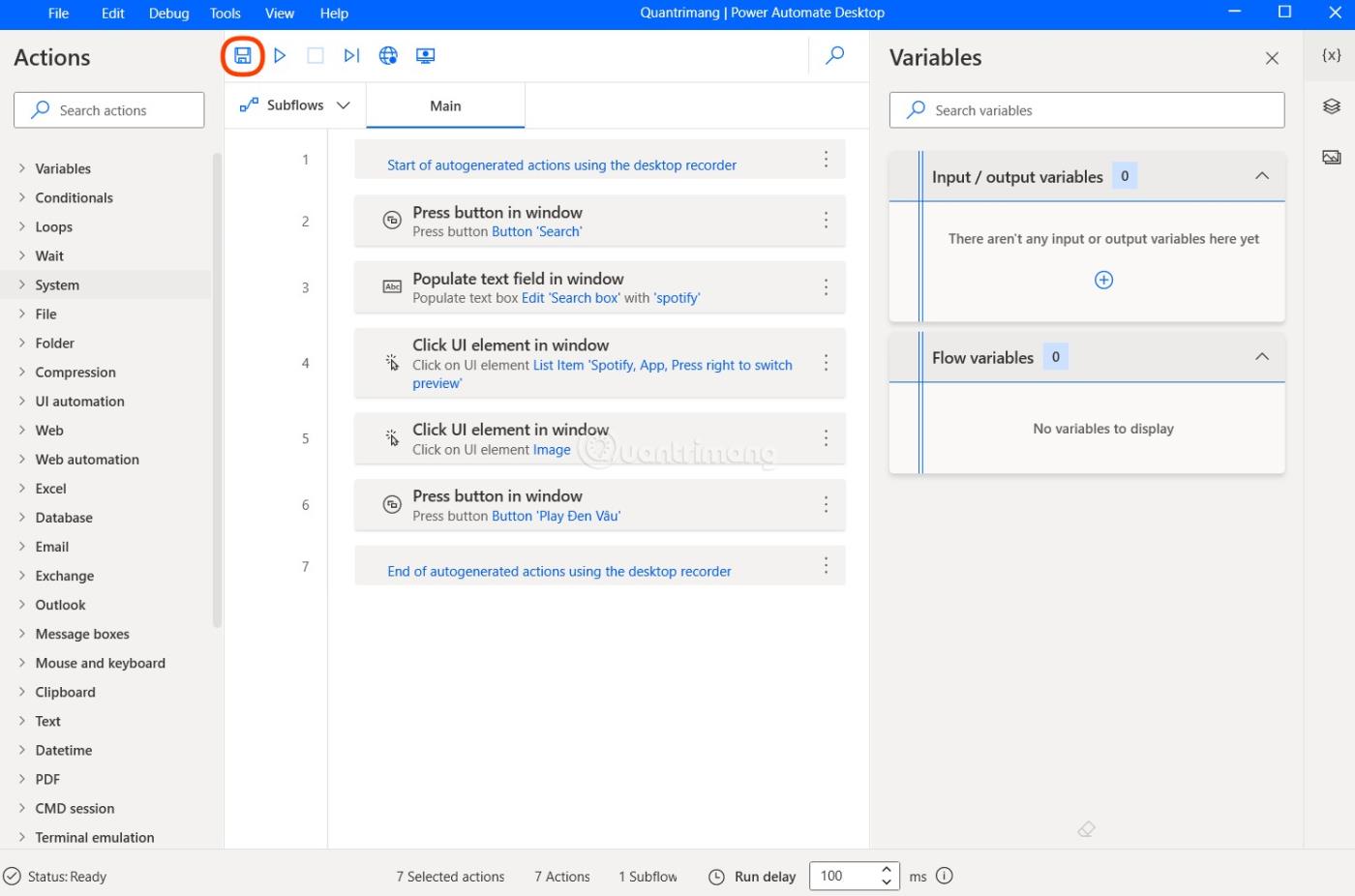
Atsauksmes par Power Automate Desktop
Patiesībā pie šī rīka nav viegli pierast. Parastiem lietotājiem Power Automate izmantošana plūsmu izveidei nemaz nav vienkārša. Turklāt vienkāršākā funkcija ierakstīt un pēc tam atkārtot darbību nav ļoti stabila. Ir viegli saskarties ar kļūdām, ja kāds Windows 11 interfeiss netiek ielādēts laikā ar apstrādes ātrumu.
Parasti Power Automate ir paredzēts tikai Pro lietotājiem. Tikai tad var palielināt spēju izmantot Power Automate, lai automatizētu uzdevumus.
Veiksmi!
Kioska režīms operētājsistēmā Windows 10 ir režīms, kas paredzēts tikai vienas lietojumprogrammas izmantošanai vai tikai 1 vietnei ar vieslietotājiem.
Šajā rokasgrāmatā ir parādīts, kā mainīt vai atjaunot Camera Roll mapes noklusējuma atrašanās vietu operētājsistēmā Windows 10.
Ja fails nav pareizi modificēts, rediģējot saimniekdatoru failu, jūs nevarēsit piekļūt internetam. Šis raksts palīdzēs jums rediģēt saimniekdatoru failu sistēmā Windows 10.
Fotoattēlu lieluma un ietilpības samazināšana atvieglos to kopīgošanu vai nosūtīšanu ikvienam. Jo īpaši operētājsistēmā Windows 10 varat mainīt fotoattēlu lielumu, veicot dažas vienkāršas darbības.
Ja drošības vai privātuma apsvērumu dēļ jums nav jāparāda nesen apmeklētie vienumi un vietas, varat to viegli izslēgt.
Microsoft tikko ir izlaidusi Windows 10 gadadienas atjauninājumu ar daudziem uzlabojumiem un jaunām funkcijām. Šajā jaunajā atjauninājumā jūs redzēsiet daudz izmaiņu. No Windows Ink irbuļa atbalsta līdz Microsoft Edge pārlūkprogrammas paplašinājumu atbalstam ir ievērojami uzlabota arī izvēlne Sākt un Cortana.
Viena vieta, kur kontrolēt daudzas darbības tieši sistēmas teknē.
Operētājsistēmā Windows 10 varat lejupielādēt un instalēt grupas politiku veidnes, lai pārvaldītu Microsoft Edge iestatījumus, un šajā rokasgrāmatā tiks parādīts process.
Dark Mode ir tumša fona saskarne operētājsistēmā Windows 10, kas palīdz datoram taupīt akumulatora enerģiju un samazināt ietekmi uz lietotāja acīm.
Uzdevumjoslā ir ierobežota vieta, un, ja regulāri strādājat ar vairākām lietotnēm, jums var ātri pietrūkt vietas, lai piespraustu vairāk iecienītāko lietotņu.









